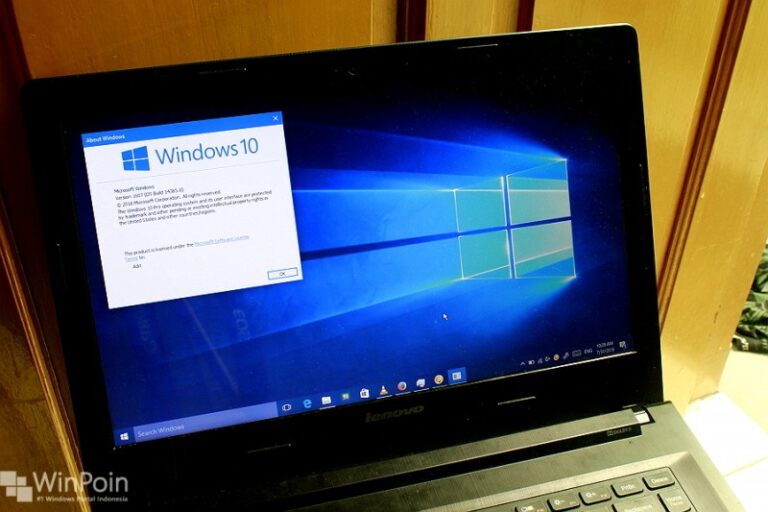Pada major update Window 10 April 2018 Update, Microsoft memberikan kemudahan kepada penggunanya dalam mengalokasikan bandwidth internet ke Windows Update, dimana sekarang kamu dapat membatasi penggunaan bandwidth pada jam-jam tertentu.
Baca Juga Tutorial Lainnya :
- Cara Membaca File HEIF dan HEVC di Windows 10
- Cara Menggunakan Perintah Tar di Windows 10
- Cara Mengetahui Versi Windows dari File ISO
- Cara Mengatur Permission Aplikasi di Windows 10
- Pengaturan Suara Baru di Windows 10 April 2018 Update
Membatasi Bandwidth Windows Update pada Jam Tertentu
Seperti yang tertulis diatas, ini merupakan fitur yang ada pada Windows 10 April 2018 Update. Jadi pastikan kamu sebelumnya telah mengecek versi build yang kamu gunakan.
- Buka Windows Run (Win + R), lalu ketikan gpedit.msc untuk membuka Group Policy Editor.
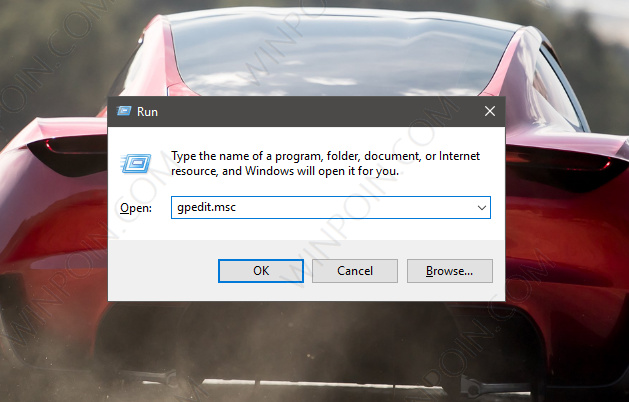
- Lalu navigasi ke Computer Configuration -> Administrative Templates -> Windows Components -> Delivery Optimization.
- Pada panel kanan, klik 2x pada opsi Set Business Hours to Limit Background Download Bandwidth.

- Aktifkan fitur dengan memilih opsi Enable lalu kamu dapat mengatur beberapa konfigurasi diantaranya
- Mengatur “From” dan “To”, yakni mengatur waktu dimana bandwidth akan dibatasi penggunaanya untuk Windows Update.
- Mengatur besarnya “Percentage” (persentase) bandwidth yang dialokasikan ke Windows Update saat dibatasi.
- Mengatur besarnya “Percentage” (persentase) bandwidth yang dialokasikan ke Windows Update saat tidak dibatasi.

- Jika sudah maka kamu dapat memilih OK untuk menyimpan perubahan, dan kamu dapat menutup jendela Group Policy Editor jika ingin.
Terakhir kamua hanya perlu harus restart Windows 10 untuk mendapatkan perubahannnya. Done, jika kamu ingin mengembalikannya ke default, cukup ganti opsi dari Enabled ke Not Configure.